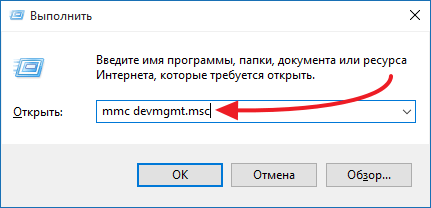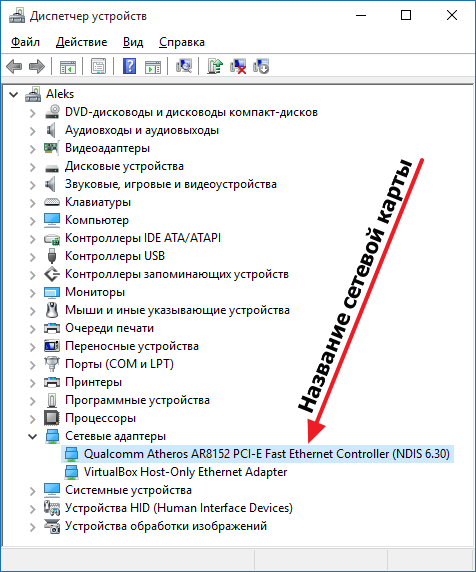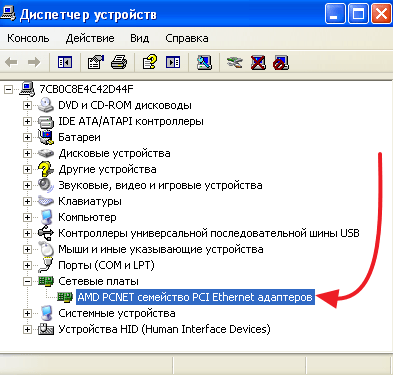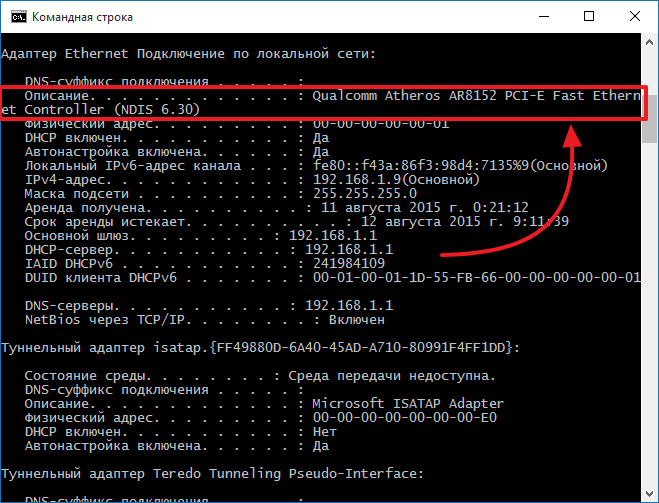как узнать название карты
Как узнать какая сетевая карта стоит на компьютере
Сетевая карта – это компонент компьютера, который используется для подключения к локальной сети. Эти устройства редко доставляют какие-либо проблемы поэтому в большинстве случаев пользователи даже не знают, какая сетевая карта стоит на их компьютере.
Однако такая информация может понадобится, например, для поиска подходящих драйверов. В этом материале мы рассмотрим сразу 3 способа, как можно узнать название сетевой карты используемой на компьютере.
Способ № 1. Диспетчер устройств.
Если вы хотите узнать какая сетевая карта стоит на вашем компьютере, то самый простой способ — это воспользоваться «Диспетчером устройств». Открыть «Диспетчер устройств» можно разными способами. Самый простой вариант, это нажать комбинацию клавиш Windows-R и в появившемся окне ввести команду «mmc devmgmt.msc».
Также можно воспользоваться поиском в меню «Пуск». Для этого откройте меню «Пуск» и введите в поисковую строку «Диспетчер устройств». После этого система найдет нужную программу и предложит открыть ее.
После открытия «Диспетчера устройств», раскройте список «Сетевые адаптеры». В данном списке вы увидите название сетевой карты, которая установлена на вашем компьютере.
Нужно отметить, что иногда в списке «Сетевые адаптеры» могут находится виртуальные сетевые карты. Такие карты могут появиться после установки некоторых программ (например, программы VirtualBox).
Способ № 2. Командная строка.
Также вы можете узнать какая сетевая карта стоит на вашем компьютере с помощью «Командной строки Windows». Для этого сначала нужно запустить командную строку. Сделать это можно по-разному. Например, вы можете нажать комбинацию клавиш Windows-R и в появившемся окне выполнить команду «cmd».
После открытия командной строки в ней нужно выполнить команду «ipconfig/all».
В результате на экране появится информация о всех сетевых подключениях, используемых на вашем компьютере.
Здесь, среди прочей информации, для каждого сетевого подключения будет указано название сетевой карты. Оно будет указываться в строке «Описание».
Способ № 3. Программы.
Также вы можете узнать название сетевой карты, которая стоит на компьютере, с помощью специальных программ для просмотра характеристик компьютера. Например, можно использовать бесплатную программу Piriform Speccy. Установите данную программу на свой компьютер и запустите ее.
После запуска программы откройте раздел «Сеть». Здесь будет вся возможная информация о ваших сетевых подключениях и сетевых картах.
Как узнать какая у меня сетевая карта
Как проверить сетевую карту
Как по номеру карты определить платежную систему
Комментарии 4
Я подозреваю, что присвоение первой цифры не производится кем-то централизовано. Так никакого официального справочника найти не удалось. Данные собраны из разных источников. Причем, я наткнулся и на такую версию:
Первая цифра номера карты может кодировать принадлежность к той или иной индустрии:
«1» или «2» свидетельствуют о том, что банковская карточка имеет отношение к авиаиндустрии (например Diners Club enRoute);
«3» говорит о том, что выпуск карты имеет отношение к развлекательной или туристической отрасли (пример не банковские карты American Express, Diner’s Club, JCB иди Carte Blanche);
«6» говорит о том, что «пластик» имеет отношение к торговой или финансовой сфере (пример Discover Card, Laser, Solo, Switch, и китайская UnionPay);
«7» свидетельствует, что карта относится к топливной отрасли;
«8» говорит о секторе телекоммуникаций;
«9» имеет отношение к государственному сектору.
Возможно когда-то это было так. А потом каждая платежная система «хапала» себе кому что приглянется. Так, по сути, на 3 и 6 сидит по несколько систем.
Кстати, а номера дисконтных карт Пятерочки, Перекрестка, 7-го континента и FixPrice начинаются с 7.
Как узнать номер карты и когда это необходимо
С внедрением банковских карт людям однозначно стало намного проще в обыденной жизни. Теперь они могут без проблем осуществлять переводы, расплачиваться в магазинах, оплачивать услуги, получать социальные пособия и зарплату. Это сейчас человек активно пользуется ней, знает все основные нюансы. А раньше, как только появился более современный и универсальный «пластик», была масса вопросов, например о том, как узнать номер карты. Нужно сказать, что среди некоторых лиц они по-прежнему актуальны.
Для чего нужно знать номер карты
В первую очередь внесем некоторые пояснения. Существует карта и карточный счет. Основным является карточный счет, именно на него начисляют деньги, и именно благодаря нему происходят все платежные операции. Поскольку деньги находятся в электронном виде, доступ к ним лежит через некий «интерфейс», т.е. пластиковый инструмент – карту. Номер у счета и карты различный.
В первом случае это 20-значное число, во втором, как правило, 16-значное (но может состоять из 15, 18, 19 цифр, в зависимости от платежной системы). Номер карты выступает идентификатором, но, в отличие от номера счета, он выполняет незначительные функции. Если посторонней особе будет известен номер банковской карты и только, нанести ущерб ее владельцу, она не сможет.
Главное, никому не говорить ПИН-код и CVV-код, находящийся на обратной стороне. Номер карты может понадобиться для произведения оплаты в онлайн-магазине, обращения в контактный центр, совершения перевода как в рамках одного банка, так и, наоборот, — между разными. Кроме того, иногда случаются кражи, потеря пластика. Тогда необходимо как можно скорее карточку заблокировать, для чего и пригодится ее номер.
Как узнать номер карты, когда она отсутствует
Если карта находится с собой, узнать номер не составит труда, т.к. он находится на лицевой стороне продукта. Цифры могут быть нанесены специальной краской или с помощью эмбоссирования, т.е. выдавливания. Если использовался метод тиснения, цифры приобретут выпуклую форму. Расположен номер выше данных о сроке ее действия, имени владельца.
Обратите внимание, что при перевыпуске, номер практически всегда меняется, несмотря на причину выдачи нового пластика. Он остается неизменным, когда перевыпуск осуществляется из-за окончания срока действия продукта.
Если вы потеряли карточку или забыли дома, временно дали члену семьи, и понадобилось срочно оперировать ее данными, можно прибегнуть к различным методам. Смотрите сами, как вам будет удобнее, узнать номер банковской карты. Попытаемся доступно описать, что делать, на примере карточки Сбербанка.
Как узнать номер карты Сбербанка — 4 способа
Итак, вам могут помочь такие способы:
Еще каналы связи со Сбербанком:
+7 495 500 55 50 – для звонков за рубежом;
номер 900 – звонки с мобильного (за разговор не платят те лица, которые звонят в пределах домашнего региона).
2 интернет-способа выяснить номер, когда карточки нет с собой
Россиянам будет полезным «Сбербанк Онлайн». Выяснить номер кредитной или дебетовой карточки предлагается через личный кабинет. Зайдите в аккаунт, а потом на вкладку «Карты». Если кликнуть на «Информация по карте», перед вами откроются требуемые сведения.
Также можно достичь желаемого и через мобильный банк, а точнее приложение. Чтобы воспользоваться им, оно должно быть установлено на смартфоне. Его скачивают на сайте фининститута. Расходы за скачивание отсутствуют. Запустите приложение и нажмите на интересующую карточку. Затем перейдите на вкладку «О карте».
В завершение
Теперь вы знаете, как выяснить номер своей банковской карты. Помните, нельзя разглашать личные данные по счету третьим лицам. Даже сотрудник банка не имеет права спрашивать пароль к карточке. Так вы убережете себя от мошенников.

За актуальные условия кредитов, редактуру текста и графическое оформление ответственен: Александр Овчаренко
5 способов узнать, какая у Вас карта Сбербанка
Среди многообразия банковских карт Сбербанка легко потеряться. Финансовая организация предлагает клиентам широкую линейку своих продуктов и возможность выбора среди них. Поэтому возникает вопрос, как узнать, какая именно карта Сбербанка у меня. Именно этот момент и рассмотрим в нашем обзоре.
О разновидностях пластиковых карт Сбербанка
В банке представлено несколько разновидностей пластиковых карт на любой вкус. Поэтому каждый сможет выбрать тот вариант, который будет ему наиболее подходящим.
Банковские карточки Сбербанка разделяются по следующим критериям:
Как видно, перечень банковских продуктов у Сбербанка широкий. Каждый клиент сможет найти себе то, что ему по душе. Кроме того, есть возможность выпуска пластика с индивидуальным дизайном. Обратите внимание, что подобная услуга платная. Поэтому при оформлении следует узнавать все условия по карте.
Как определить вид имеющейся карты
Пластиковые карты Сбербанка отличаются между собой по действующей программы лояльности, платежной системой, тарифами и другими параметрами. Узнать, какие карты Сбербанка оформлены на меня, можно несколькими способами.
По внешнему виду
Карты Сбербанка выглядят следующим образом:
Что касаемо типа платежной системы, то её можно увидеть на пластике. Она находится в правом нижнем углу.
Звонок в контактный центр
Позвонив в службу поддержки Сбербанка по номеру 900, клиент имеет возможность уточнить многие вопросы, информацию по своему счету, в том числе, и узнать, какая карта оформлена. При обращении к сотруднику банка следует быть готовым ответить на несколько вопросов в целях безопасности и назвать паспортные данные. Если все верно, то оператор сообщит необходимую информацию и расскажет про все преимущества банковского продукта.
Через личный кабинет
Сбербанк постоянно стремится к улучшению сервисного обслуживания. Более того, в век цифровых технологий для упрощения многих операций клиентами используется личный кабинет Сбербанк Онлайн. В нем можно посмотреть информацию по своему счету, перевести деньги, оплатить услуги, оформлять новый банковский продукт и многое другое. Уточнить тип своей карты следует на главной странице личного кабинета. Там будет видно наименование, тип платежной системы, а также кредитный или дебетовый счет.
Посмотреть в договоре
Договор является официальным документов между клиентом и банком. В нем указана вся информация по финансовому продукту, тарифы обслуживания, реквизиты счета. Именно здесь вы можете уточнить, какая у вас карта Сбербанка.
Посетить офис банка
Важно! Безусловно, в отделении банка подскажут необходимую информацию. Для этого, подойдя в офис, следует в терминале взять талон и подойти к специалисту. При предъявлении паспорта он расскажет вам все сведения о текущей карте.
Все способы прекрасно помогают выяснить, какая у вас находится карта в обслуживании Сбербанка. Зная данную информацию, вы всегда можете пользоваться всеми преимуществами безналичной оплаты.
Как узнать какая у меня сетевая карта
Довольно часто после переустановки Windows пользователи сталкиваются с тем, что у них не работает локальная сеть и Интернет. Очевидно, что нужно устанавливать драйверы, но для какой сетевой карты непонятно. В таких случаях пользователи задаются вполне закономерным вопросом, как узнать какая у меня сетевая карта.
Как узнать какая у меня сетевая карта на Windows 7, 8 или 10
Если вы используете операционную систему Windows 7, 8 или 10, то для того чтобы узнать какая у вас сетевая карта вам необходимо отрыть « Диспетчер устройств ». Самый простой способ открыть « Диспетчер устройств » это выполнить команду « mmc devmgmt.msc ».
Для этого нажмите комбинацию клавиш Windows+R и в открывшемся окне введите команду « mmc devmgmt.msc » (без кавычек, естественно).
После этого перед вами появится окно « Диспетчер устройств ». Здесь нужно открыть раздел « Сетевые адаптеры ». В данном разделе будет отображаться название вашей сетевой карты.
Обратите внимание, некоторые программы могут создавать виртуальные сетевые адаптеры, которые потом отображаются в списке сетевых адаптеров в « Диспетчере устройств ». Отличить такие виртуальные адаптеры довольно просто. Поскольку они имеют такое же название, как и программа. Например, на скриншоте выше есть виртуальный адаптер от программы VirtualBox.
Как узнать какая у меня сетевая карта на Windows XP
В операционной системе Windows XP все точно также, как описано выше. Вам нужно открыть « Диспетчер устройств » с помощью команды « mmc devmgmt.msc » и посмотреть название сетевой карты. Единственное отличие, в Windows XP раздел с сетевыми картами называется не «Сетевые адаптеры», а « Сетевые платы ».
Как узнать какая у меня сетевая карта с помощью командной строки
Также вы можете узнать название сетевой карты с помощью командной строки. Для этого откройте «Командную строку Windows» и введите команду « ipconfig/all ».
После этого в командной строке появится информация о всех сетевых подключениях на данном компьютере. Напротив, пункта «Описание», для каждого из сетевых подключений будет указано название сетевой карты.
Другие способы просмотра информации о сетевой карте
Все выше описанные способы получения информации о сетевой карте используют встроенные в операционную систему средства. Но, вы можете прибегнуть к помощи сторонних программ. Например, можно использовать программу AIDA64. В данной программе нужно открыть раздел « Устройства – Устройства Windows – Сетевые адаптеры ».
В данном разделе будет указано название сетевой карты, а также другая информация о ней.